我们知道电脑上的每个文件都有一个扩展名,虽然说扩展名是为了我们方便识别文件,但是它并不美观,于是有用户就想隐藏它,那么Windows8.1怎样隐藏文件扩展名呢?不知道的朋友赶紧看看小编整理的以下文章内容吧!
方法/步骤:
1、在电脑桌面找到“这台电脑”图标,双击打开。
2、进入任意文件夹下,如图,我的文件扩展名是隐藏的。
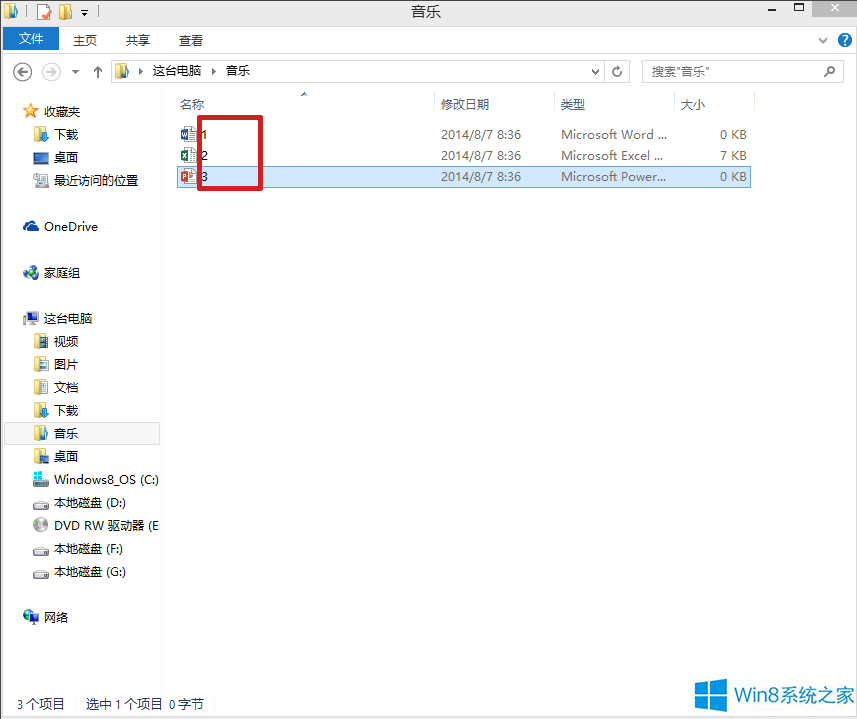
3、点击“查看”选项。
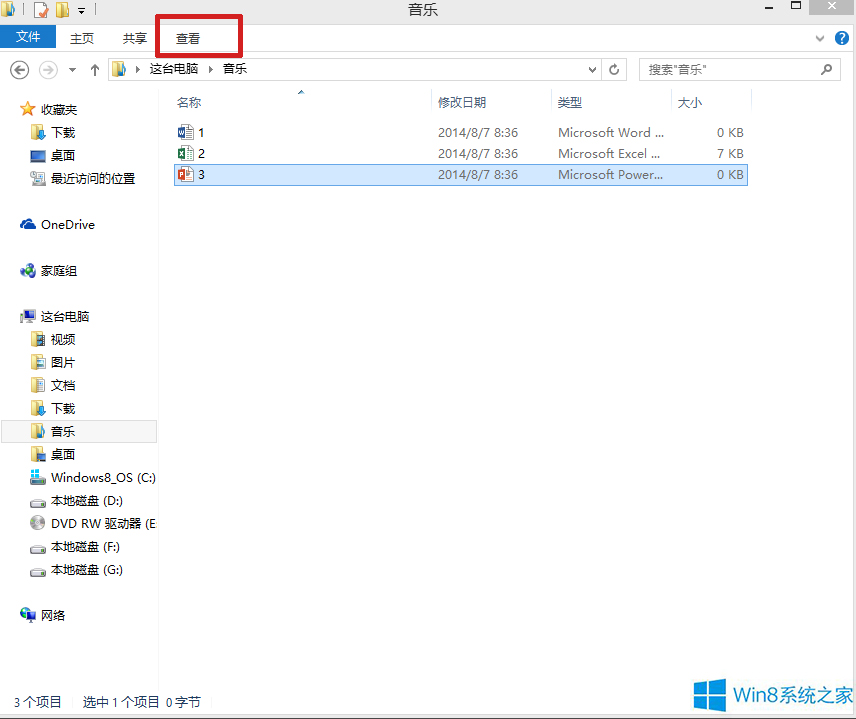
4、在对话框右方找到“文件扩展名”选项,然后勾选。
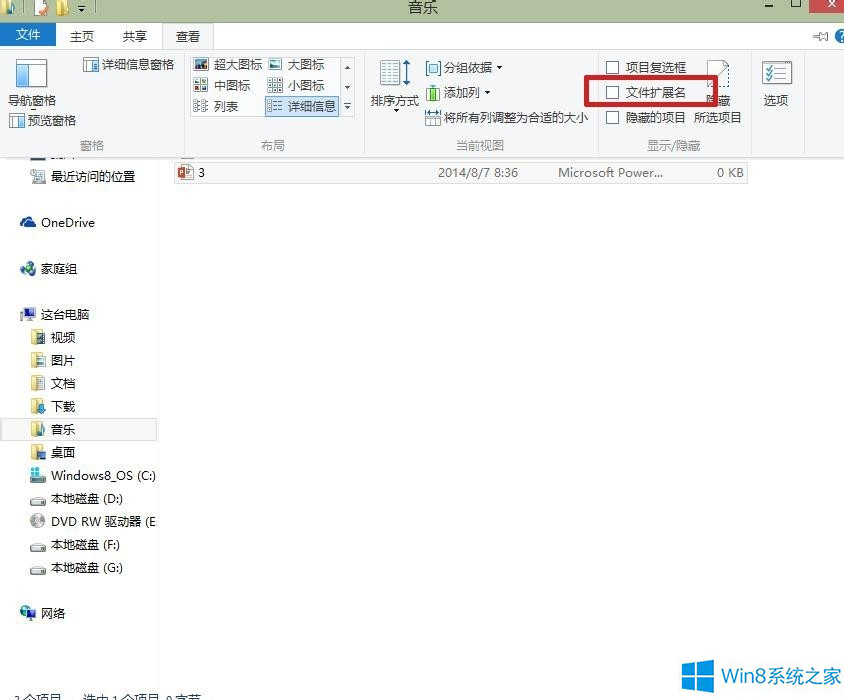
5、现在查看文件,如图,文件扩展名已经显示出来了。
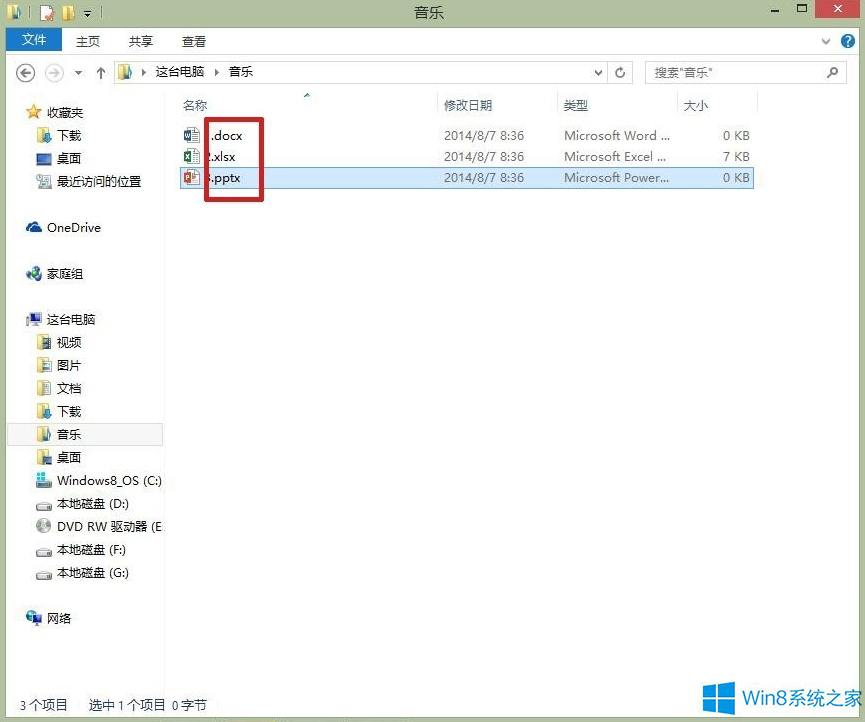
6、若需隐藏,则按照同样的方法,取消勾选便可以了。
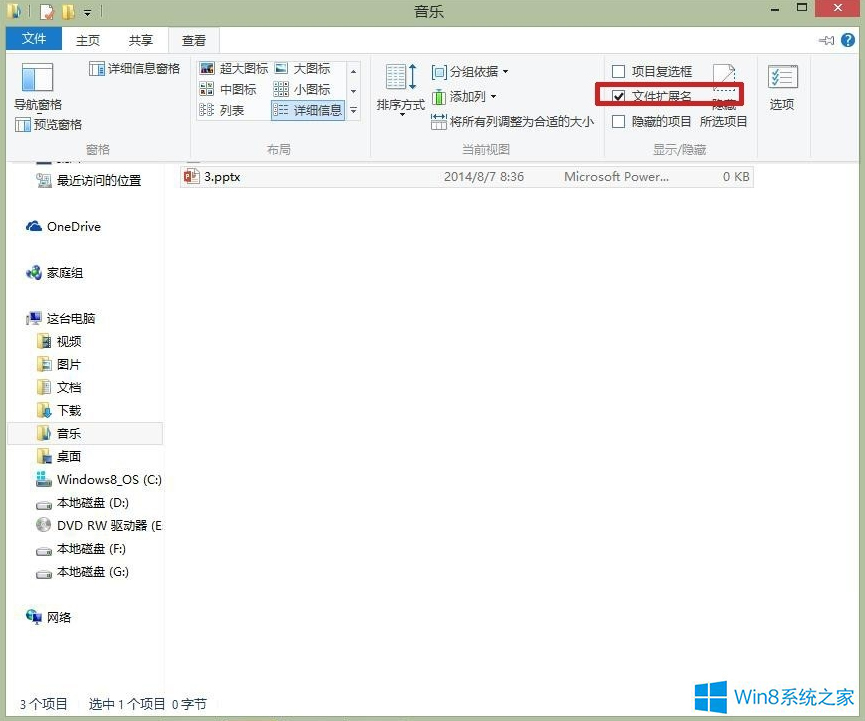
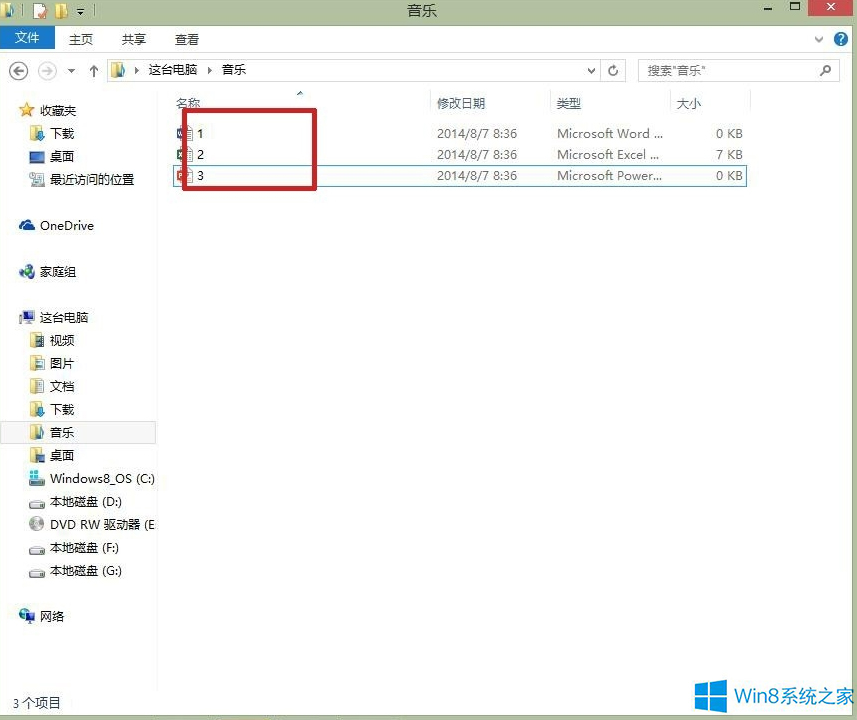
以上就是Windows8.1隐藏文件扩展名的方法了,很简单吧,我们只需要随便进入一个文件夹,然后点击“查看”选项,之后在对话框中进行勾选是否显示扩展名,最后进行确定即可。